4x4x4 LED-Würfel mit Arduino Uno und 1sheeld
Komponenten und Verbrauchsmaterialien
 |
| × | 1 | |||
 |
| × | 16 | |||
 |
| × | 64 | |||
 |
| × | 1 | |||
 |
| × | 1 | |||
 |
| × | 20 | |||
| × | 1 |
Über dieses Projekt
Dies ist ein erstaunlicher 4x4x4 LED-Würfel, der über 1sheeld und Arduino Uno mit Ihrem Smartphone verbunden ist. Lassen Sie die Musik steuern ...
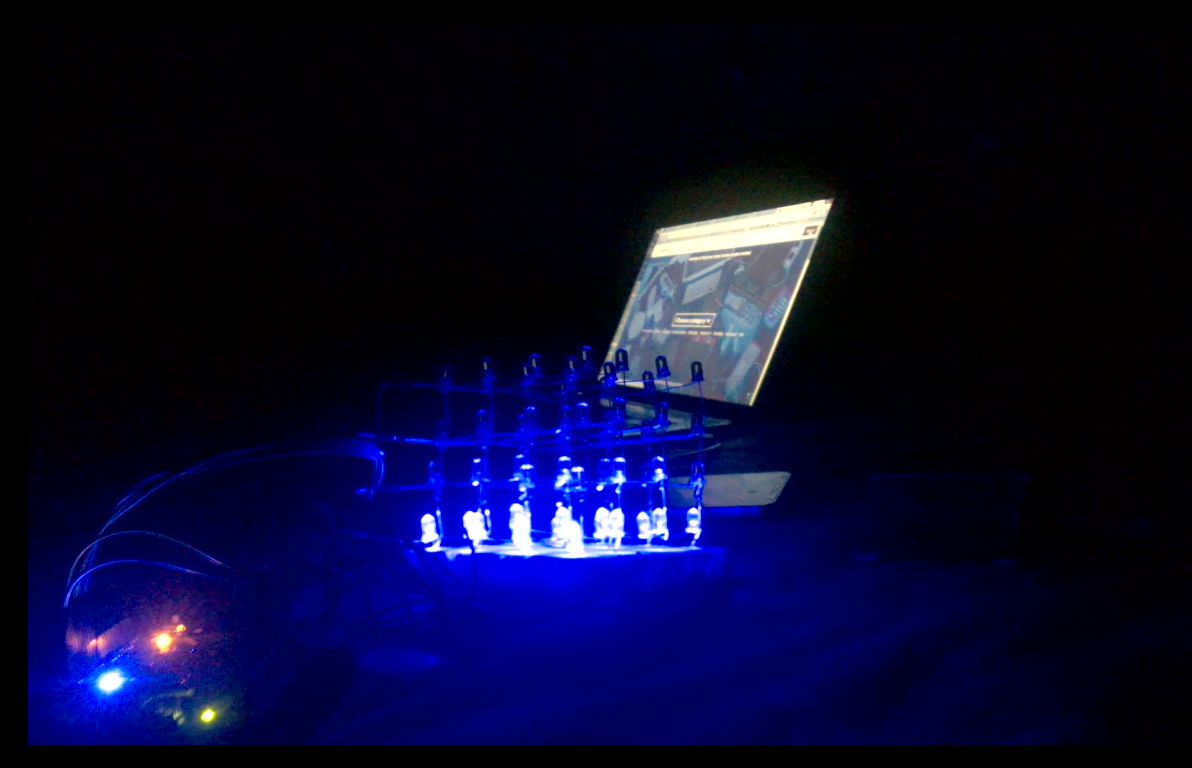
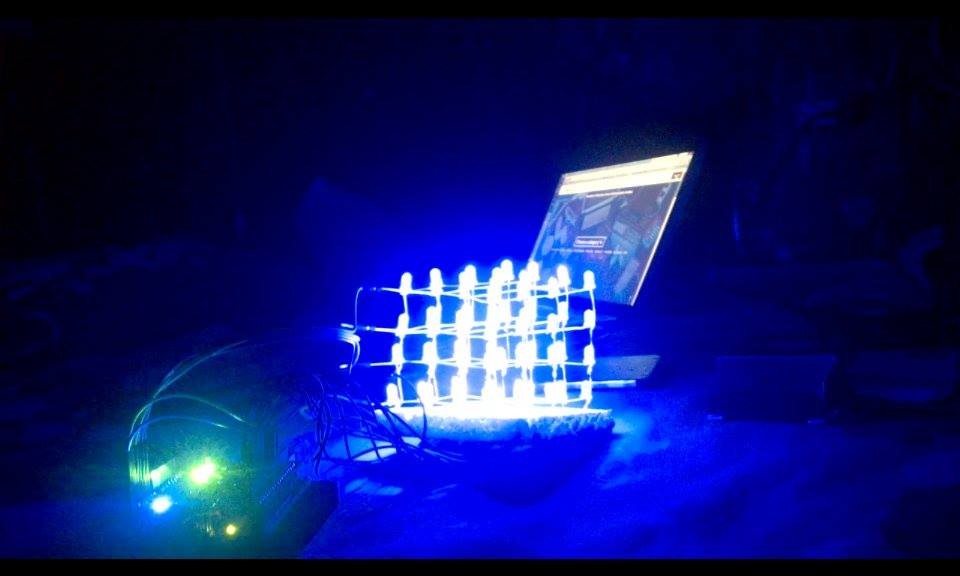


So konstruieren Sie den LED-Würfel:
Folgen Sie dieser Anleitung, um den LED-Würfel zu konstruieren. Sie benötigen nur Schritt 3, Schritt 4 und Schritt 5. Sie benötigen einige grundlegende Lötkenntnisse.
http://www.instructables.com/id/LED-Cube-4x4x4/
** Sie benötigen die Komponenten im anweisbaren nicht. die benötigten Komponenten finden Sie in der Komponentenliste unten.
Betriebstheorie:
Es ist offensichtlich unpraktisch, einen Draht zur Anode jeder LED zu führen.
Eine mögliche Lösung besteht darin, den Würfel in 4 Schichten aufzuteilen, jede Schicht besteht aus 16 LEDs.
Alle LEDs in einer vertikalen Säule teilen sich eine gemeinsame Anode (+).
Alle LEDs auf einer horizontalen Schicht teilen sich eine gemeinsame Kathode (-).
Um eine bestimmte LED zum Leuchten zu bringen, geben Sie einfach GND (-) an die Schicht an, die diese LED enthält, und liefern Sie dann 5 V (+) an die Spalte, die diese LED enthält.
Verkabelung:
Nach dem Konstruieren des Würfels sollten Sie 16 Pins haben, um die Spalten zu steuern und 4 Pins, um die Schichten zu steuern.
Ω-Verbinde jeden Spaltensteuerstift mit einem 220 Ω Widerstand in Reihe, der andere Anschluss des Widerstand ist mit der 1-Schale verbunden, die über der Arduino-Platine montiert ist.
*** Ich habe versucht, die Drähte ohne Widerstände direkt an das 1sheeld &arduino anzuschließen, und es hat tatsächlich funktioniert, aber es wird nicht empfohlen.
*Die Spaltensteuerstifte sind mit den digitalen Stiften 13 bis 0 und den analogen Stiften A4 und A5 verbunden. (Siehe Diagramm)
*Jeder Pin steuert drei LEDs in dieser Spalte, sodass Sie die Spalten mit jeder Kombination verbinden können.
-Verbinden Sie die Layer-Steuerungspins mit den analogen Pins A0, A1, A2 und A3.
* Gemäß meinem Code ist die untere Schicht mit Pin A0 verbunden, dann die nächste Schicht mit Pin A1, dann die nächste Schicht mit Pin A2 und die höchste Schicht mit Pin A3. (Siehe Diagramm)
-Nachdem Sie die Drähte an 1sheeld und arduino angeschlossen haben, können Sie jetzt den Code hochladen und dann Ihr Smartphone an 1sheeld anschließen.
*Wenn Sie mit 1sheeld nicht vertraut sind, können Sie zuerst dieses Tutorial befolgen.
http://1sheeld.com/tutorials/getting-started/
Code
- Unbenannte Datei
Unbenannte DateiArduino
/*Dieser Code verwendet 1Sheeld und ein Arduino Uno-Board, um eine 4x4x4-LED-Matrix mit dem Mikrofon Ihres Smartphones zu steuern. Die Schaltung:* 64 LEDs bilden einen 4x4x4-Würfel, der mit der 1Sheeld- und Arduino-Platine verbunden ist * Die Steuerpins der Spalten sind mit den digitalen Pins 0 bis 13 und den analogen Pins A4 und A5 verbunden * Die Steuerpins der Schichten sind mit den analogen Pins A0 bis A3 verbunden. von Hassan Ibrahim*/ #define CUSTOM_SETTINGS#define INCLUDE_PUSH_BUTTON_SHIELD#define INCLUDE_MIC_SHIELD/* 1Sheeld-Bibliothek einschließen. */#include// Definieren Sie die Pin-Anschlüsse der LED-Matrix (Spalten und Layer).// Weitere Informationen finden Sie im Tutorial illustration.int coloumn13 =13; // coloumn13 bedeutet die mit Pin 13 auf dem Arduino-Board verbundene Spalte int coloumn12 =12;int coloumn11 =11;int coloumn10 =10;int coloumn9 =9;int coloumn8 =8;int coloumn7 =7;int coloumn6 =6;int Spalte5 =5;int Spalte4 =4;int Spalte3 =3;int Spalte2 =2;int Spalte1 =1;int Spalte0 =0;int SpalteA4 =A4;int SpalteA5 =A5;int SchichtA0 =A0; // SchichtA0 bedeutet die Schicht, die mit dem analogen Pin A0 auf dem Arduino verbunden ist (Die unterste Schicht in diesem Beispiel)int SchichtA1 =A1; // * Die Namen sind so gewählt, um die Modifikation zu erleichternint layerA2 =A2;int layerA3 =A3;int counter; // verwendet, um Variationen in den Spalten vorzunehmen // die Setup-Routine wird einmal ausgeführt, wenn Sie reset:void setup() drücken. { // Kommunikation starten. OneSheeld.begin(); Serial.begin(115200); // jeden Pin als Ausgang initialisieren. pinMode (Spalte0, AUSGANG); pinMode (Spalte1, AUSGANG); pinMode (Spalte2, AUSGANG); pinMode (Spalte3, AUSGANG); pinMode (Spalte4, AUSGANG); PinMode (Spalte5, AUSGANG); pinMode (Spalte6, AUSGANG); pinMode (Spalte7, AUSGANG); pinMode (Spalte8, AUSGANG); pinMode (Spalte9, AUSGANG); pinMode (Spalte10, AUSGANG); pinMode (Spalte11, AUSGANG); pinMode (Spalte12, AUSGANG); pinMode (Spalte13, AUSGANG); pinMode (SpalteA4, AUSGANG); pinMode (SpalteA5, AUSGANG); pinMode (layerA0, AUSGANG); pinMode (layerA1, AUSGANG); pinMode (layerA2, AUSGANG); pinMode(layerA3, OUTPUT);} // Ende des Setups // die Schleifenroutine läuft immer wieder für immer:void loop() { // alle Spalten sind mit 5v (high) verbunden. digitalWrite (Spalte0, HOCH); digitalWrite (Spalte1, HOCH); digitalWrite (Spalte2, HOCH); digitalWrite (Spalte3, HOCH); digitalWrite (Spalte4, HOCH); digitalWrite (Spalte 5, HOCH); digitalWrite (Spalte6, HOCH); digitalWrite (Spalte 7, HOCH); digitalWrite (Spalte8, HOCH); digitalWrite (Spalte9, HOCH); digitalWrite (Spalte 10, HOCH); digitalWrite (Spalte 11, HOCH); digitalWrite (Spalte12, HOCH); digitalWrite (Spalte 13, HOCH); digitalWrite (Spalte A4, HOCH); digitalWrite (Spalte A5, HOCH); Verzögerung (30); // Rufen Sie den Rauschpegel vom Mikrofon ab und steuern Sie, welche Layer mit 0 V (niedrig) verbunden werden sollen. // Jeder if-else-Block steuert eine Ebene. // Die Werte sollten entsprechend Ihrem Mobiltelefon kalibriert werden. /* Spielen Sie zum Kalibrieren jede Art von Musik in der Nähe Ihres Smartphones ab und beobachten Sie die Messwerte des Mikrofonschutzes und wählen Sie die entsprechenden Werte. */ // In diesem Beispiel liefern die Schritte von 6 gute Ergebnisse if( Mic.getValue()> 70 ) // Steuerung der ersten Ebene { digitalWrite(layerA0, LOW); Verzögerung (50); // Um die Anzeige klarer zu machen. Es könnte geändert werden, um es schneller oder langsamer zu machen. aufrechtzuerhalten. Sonst { DigitalWrite (layerA0, HIGH); aufrechtzuerhalten. Wenn ( Mic.getValue ()> 76) // zweite Schichtsteuerung { DigitalWrite (layerA1, LOW); Verzögerung (50); aufrechtzuerhalten. Sonst { DigitalWrite (layerA1, HIGH); } if ( Mic.getValue ()> 82) // Steuerung der dritten Schicht { DigitalWrite (layerA2, LOW); Verzögerung (50); aufrechtzuerhalten. Sonst { DigitalWrite (layerA2, HIGH); aufrechtzuerhalten. Wenn ( Mic.getValue ()> 88) // vierte Schichtsteuerung { DigitalWrite (layerA3, LOW); Verzögerung (50); aufrechtzuerhalten. Sonst { DigitalWrite (layerA3, HIGH); } } // Ende der Schleife
LED-Würfel mit 1-Scheibe (Mikrofonabschirmung)
Schaltpläne
Dieses Bild enthält nicht die Widerstände.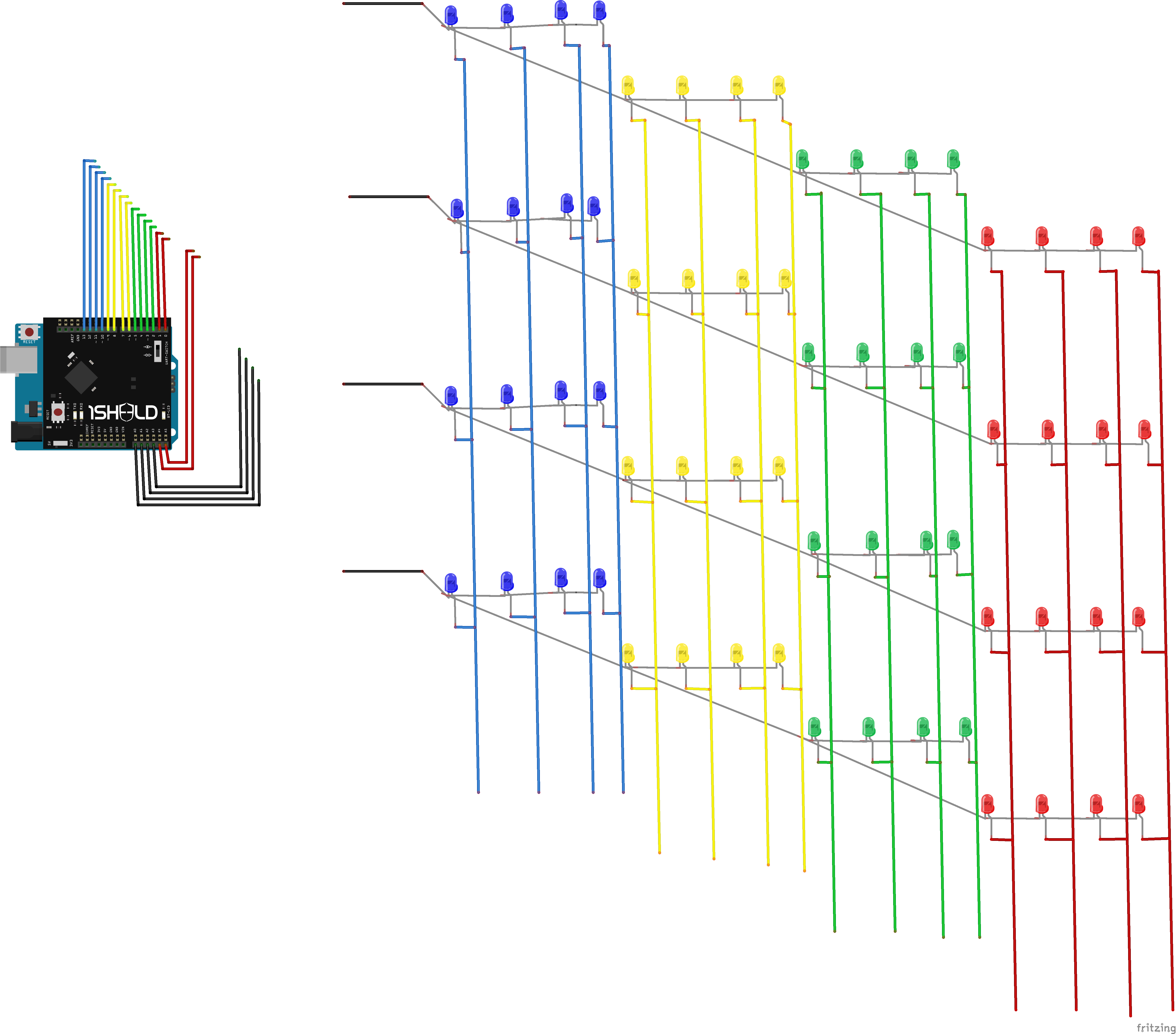
Herstellungsprozess
- Erstellen Sie mit Samsung SAMIIO, Arduino UNO und Raspberry Pi in wenigen Minuten einen Brandmelder
- DIY LUMAZOID Arduino Music Visualiser
- Arduino-Gyroskop-Spiel mit MPU-6050
- Arduino-Uhr mit islamischen Gebetszeiten
- DHT11-Sensor mit LEDs und einem Piezo-Lautsprecher
- taubblinde Kommunikation mit 1Sheeld/Arduino
- Unopad - Arduino MIDI-Controller mit Ableton
- Temperatur- und Feuchtigkeitsdatenlogger
- Arduino mit Bluetooth zur Steuerung einer LED!
- Einfacher Hindernissensor mit Arduino



